SSL-Verbindungsfehler
Wenn Sie hier sind, stehen Sie wahrscheinlich auch vor dem SSL-Verbindungsfehler in Ihrem Google Chrome-Browser. Dieser Fehler kann sehr ärgerlich und irritierend sein, wenn Sie Google Mail oder Facebook usw. nicht öffnen können. Nachdem ich viele Nachforschungen zu Google Chrome SSL-Verbindungsfehlern angestellt habe, habe ich zum Glück eine Lösung gefunden. Heute teile ich einige der Lösungen, die dies wahrscheinlich beheben werden SSL-Verbindungsfehler. Wenn in Ihrem Browser auch derselbe SSL-Verbindungsfehler auftritt, sind Sie hier genau richtig. Hier habe ich SSL, seine Ursachen und das detaillierte Verfahren zur Behebung des SSL-Verbindungsfehlers in Ihrem Google Chrome-Browser erläutert.
Was ist ein SSL-Verbindungsfehler?
Sichere Socket-Schichten (SSL) wird von Websites verwendet, um den Schutz der Privatsphäre zu gewährleisten. SSL stellt sicher, dass alle Informationen, die von den Benutzern auf einer Seite eingegeben werden, privat und sicher sind. Persönliche Informationen wie Passwörter, Kontodaten und andere vertrauliche Informationen werden durch die Verwendung von SSL sicher geschützt.
Einige Ursachen für SSL-Verbindungsfehler:
- Nicht übereinstimmende Datums- und Uhrzeitangaben in Ihrem System.
- Nicht vertrauenswürdiges SSL-Zertifikat
- Das SSL-Zertifikat wird nicht von einer vertrauenswürdigen Zertifizierungsstelle ausgestellt.
- Nicht übereinstimmender Fehler beim Namen des SSL-Zertifikats.
- Sie befinden sich hinter der Unternehmensfirewall und versuchen, eine htpps: // -Website zu verwenden.
- Die Seite enthält sowohl sichere als auch nicht sichere Elemente.
- Ein Antivirenprogramm, das verschlüsselte Verbindungen scannt.
1. Korrigieren Sie Datum und Uhrzeit Ihres Systems:
Nicht übereinstimmende Datums- und Uhrzeitangaben sind einer der häufigsten Gründe für den SSL-Verbindungsfehler in Chrome. Wenn Sie versuchen, eine Website zu öffnen, werden Standort, Datum und Uhrzeit Ihres Systems erfasst. Und wenn die Informationen nicht übereinstimmen, blockiert die Website die Zertifizierung Ihres Systems. Sie müssen lediglich das Datum und die Uhrzeit Ihres Systems überprüfen und korrigieren und den Google Chrome-Browser neu starten.
- Empfohlene Artikel: 6 Möglichkeiten zum Entsperren von Youtube | Zugriff auf YouTube Unblocked
2. Ändern Sie die Einstellungen Ihres Antivirus:
Antivirenprogramme wie Kaspersky und BitDefender blockieren die Konfliktzertifikate standardmäßig und verursachen SSL-Verbindungsfehler im Browser. Sie müssen also nur die Einstellungen des Antivirenprogramms ändern. Gehen Sie wie folgt vor, um es zu ändern:
- Fahren Sie alle Browser herunter. Öffnen Sie jetzt Ihr Antiviren-Kontrollfeld.
- Klicke jetzt auf 'Die Einstellungen'. Gehe zu 'Erweiterte Einstellungen'Tab und klicken Sie auf'Netzwerk'.
- Unter dem 'Verschlüsselte Verbindungen scannen', deaktiviere'Verschlüsselte Einstellungen scannen'.
- Klicken Sie nun auf Übernehmen und auf OK.
- Starten Sie Ihren Browser neu und öffnen Sie die gewünschte Website.
3. Feineinstellung des Google Chrome-Browsers:
Manchmal muss der Google Chrome-Browser feinabgestimmt werden, um diesen Fehler zu beheben. Befolgen Sie einfach die folgenden Schritte, um diesen Fehler zu beheben:
- Klicken Sie zunächst mit der rechten Maustaste auf die Verknüpfungsdatei von Google Chrome auf Ihrem Desktop.
- Gehen Sie zu Eigenschaften. Ein neues Fenster wird auf Ihrem Bildschirm angezeigt.
- Sie finden ein Feld mit dem Namen „Target”. Ändern Sie es einfach. Fügen Sie den folgenden Code vor, wie im folgenden Bild gezeigt.
- Klicken Sie auf OK und speichern Sie es.
- Öffnen Sie nun den Browser und die gewünschte Website.
Das waren also nur wenige Methoden, mit denen Sie sicher arbeiten können Behebung des SSL-Verbindungsfehlers in Ihrem Google Chrome Browser. Aber wenn Sie diesen Fehler immer noch nicht lösen können, bleiben Sie dran GizmoBaseWir werden bald weitere Methoden zur Lösung bringen.
- Lies auch: Günstiges und bestes Asp Net Hosting
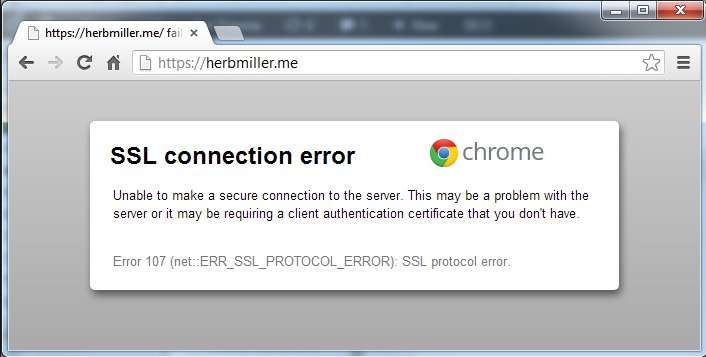
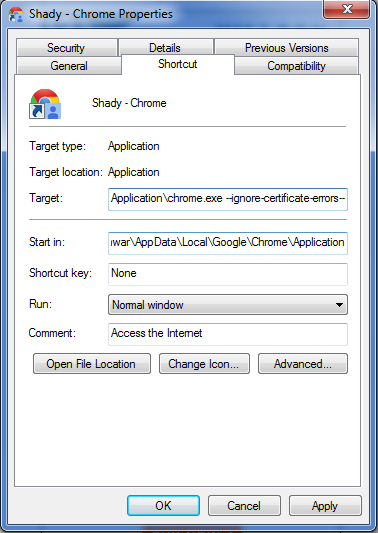

Danke für das Teilen der wertvollen Informationen.